
Autore
Inserito:
- Molti utenti hanno chiesto informazioni su più forum sulla modalità Tablet in Windows 11. Ecco tutte le risposte di cui hai bisogno.
- Windows 11 supporta la modalità Tablet, ma tieni presente che non consente agli utenti di abilitarla/disabilitarla manualmente.
- Inoltre, la modalità funziona altrettanto bene su tablet e laptop 2-in-1.
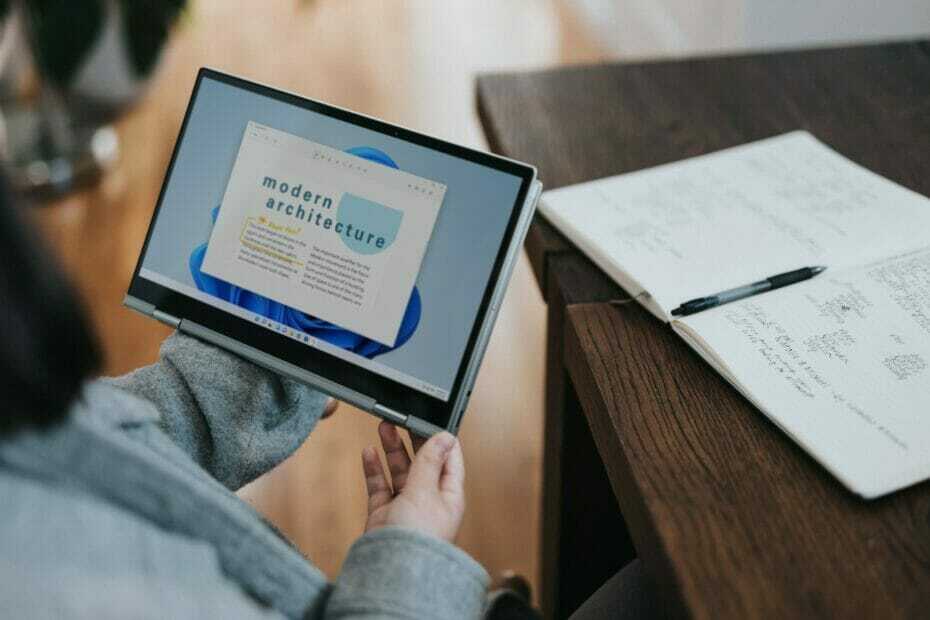
XINSTALLA CLICCANDO IL FILE DI DOWNLOAD
Questo software riparerà gli errori comuni del computer, ti proteggerà dalla perdita di file, malware, guasti hardware e ottimizzerà il tuo PC per le massime prestazioni. Risolvi i problemi del PC e rimuovi i virus ora in 3 semplici passaggi:
- Scarica lo strumento di riparazione PC Restoro che viene fornito con tecnologie brevettate (brevetto disponibile qui).
- Clic Inizia scansione per trovare problemi di Windows che potrebbero causare problemi al PC.
- Clic Ripara tutto per risolvere problemi che interessano la sicurezza e le prestazioni del tuo computer
- Restoro è stato scaricato da 0 lettori questo mese.
Abbiamo utilizzato la modalità Tablet nelle precedenti iterazioni di Microsoft, ma quando si è trattato di Windows 11, c'era molta incertezza e mancanza di informazioni al riguardo. Quindi, decidiamo di dedicare un articolo sulla modalità Tablet in Windows 11 e tutte le informazioni rilevanti intorno ad essa.
Puoi utilizzare questa modalità su un laptop 2 in 1 o su un Tablet compatibile con Windows 11. È un importante aggiornamento da Windows 10, che offre un'interfaccia relativamente più semplice e veloce, insieme alla possibilità di cambiare automaticamente modalità.
Tuttavia, molti utenti hanno riscontrato problemi durante l'abilitazione della modalità Tablet in Windows 11 o la disabilitazione in seguito.
Con il sistema operativo ancora nella fase iniziale e alcuni importanti cambiamenti nella modalità, ci si aspettava confusione. Scorri le sezioni seguenti per sapere tutto sulla modalità tablet.
Come abilitare la modalità Tablet in Windows 11?
Sebbene esistesse un'opzione integrata per abilitare la modalità Tablet in Windows 10, manca nell'ultima iterazione. Tuttavia, ciò non significa in alcun modo che Microsoft abbia interrotto la funzionalità in Windows 11.
La modalità funziona ancora in Windows 11. L'unico cambiamento è che il sistema operativo rileva automaticamente se è disponibile un display abilitato al tocco e le impostazioni corrette in ordine.
Per i laptop 2 in 1, mentre la funzione touch-screen funziona bene in condizioni di utilizzo normale, ruotando completamente lo schermo all'indietro si abilita la modalità Tablet. Ecco come posizionare il laptop in modo che la modalità entri in azione e appaiano le modifiche necessarie.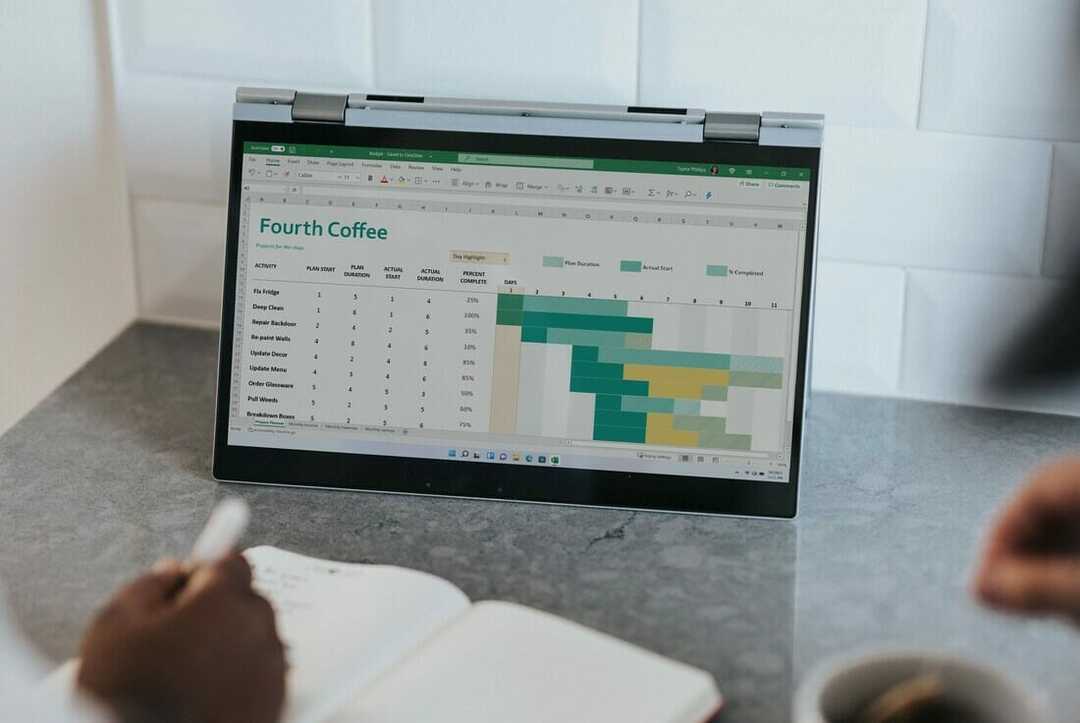
Ma come si fa a identificare quando la modalità tablet è abilitata? Basta guardare le icone della barra delle applicazioni e non appena si distanziano un po', Windows ha cambiato modalità.
Per i tablet con tastiere collegate, la modalità si attiverà non appena la tastiera verrà scollegata. Semplice, no?
Sono finiti i giorni in cui dovevi abilitare manualmente la modalità Tablet, con l'ultima iterazione che passava automaticamente tra le due. Windows 11 ha senza dubbio rivoluzionato il modo di utilizzare il dispositivo.
Come disabilitare la modalità Tablet in Windows 11?
Il ripristino delle modifiche apportate in precedenza disattiverà la modalità Tablet. Per i laptop 2 in 1, ruota semplicemente lo schermo nella sua posizione originale o ottimale e le modifiche che hai notato in precedenza scompariranno immediatamente.
Per i tablet, ricollegare la tastiera esterna per disabilitare la modalità.
Nel caso in cui sei bloccato sulla modalità tablet e non riesci a disabilitarla, errore segnalato da diversi utenti, ecco la nostra guida dedicata che elencherà i metodi per risolvere il problema della modalità tablet bloccato.
Quali sono le nuove funzionalità in modalità Tablet?
Non ci sono molte nuove funzionalità introdotte nella modalità Tablet di Windows 11. Ma, con il completo rinnovamento dell'interfaccia utente, sembra rinfrescante.
Il nuovo menu Start funziona perfettamente in modalità Tablet. I tasti della tastiera virtuale su schermo sono posizionati in modo ottimale per consentire un tocco facile, garantendo così un'esperienza user-friendly.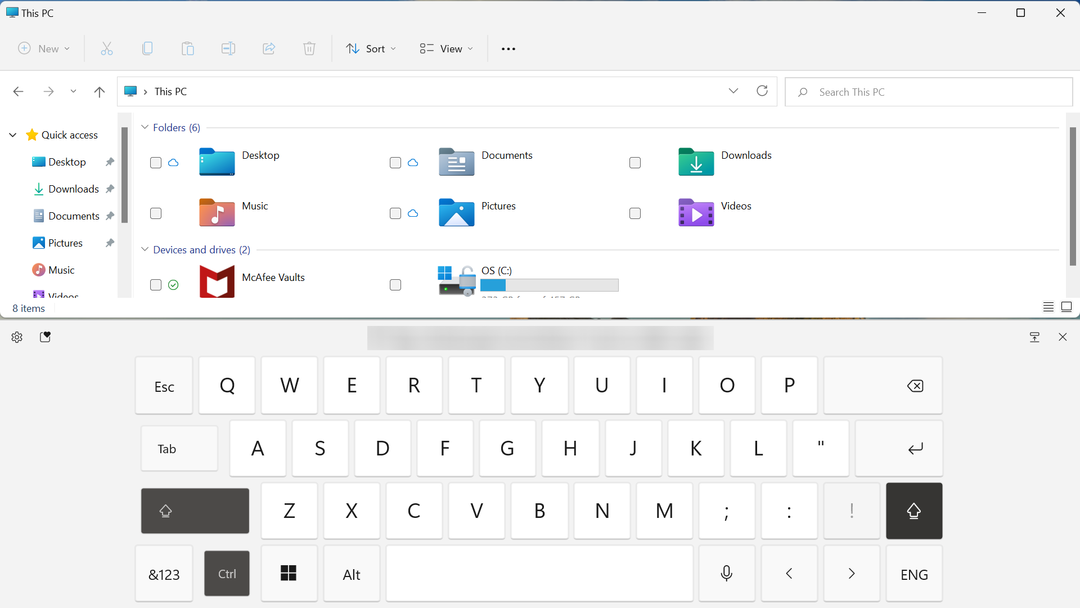
Il funzione di layout snap in Windows 11, disponibile sia in modalità normale che in modalità Tablet, ti aiuta a lavorare su più app contemporaneamente posizionandole opportunamente sullo schermo.
Anche il Gesti di Windows 11 che hai usato sul touchpad funzionano allo stesso modo in questa modalità. Tocca lo schermo o trascina il dito su di esso, come richiesto, per il risultato desiderato.
Come forzare la modalità Tablet in Windows 11?
Staccare la tastiera o ruotare lo schermo lontano dalla tastiera forzerà l'attivazione della modalità Tablet. Al momento, questi sono gli unici modi per abilitare la modalità in Windows 11.
Nel caso ci fossero delle modifiche negli aggiornamenti successivi, provvederemo ad aggiornare l'articolo. Aggiungi la pagina web ai segnalibri per trovarla rapidamente la volta successiva.
Questo è tutto quello che c'è da sapere sulla modalità Tablet in Windows 11. Avrai molta più familiarità e abitudine dopo averlo usato per un po'.
Se sei passato spesso alla modalità Tablet in Windows 10, ti consigliamo di provarla sul sistema operativo più recente.
In caso di problemi con la modalità Tablet nell'ultima iterazione, torna a Windows 10. Dovresti quindi attendere che la funzionalità sia correttamente integrata e che tutti i bug noti vengano eliminati prima fare l'aggiornamento tutto da capo.
Raccontaci la tua esperienza con la modalità Tablet in Windows 11 e le tue opinioni sul fatto che sia migliore della precedente iterazione del sistema operativo, nella sezione commenti qui sotto.
- tavoletta
- Windows 11
Inizia una conversazione



